


在使用Win10系统时,您可能需要为其他用户或家庭成员创建一个新的账户。创建新账户可以帮助您保护个人隐私、实现分离的文件和设置,并为不同的用户提供个性化的使用体验。如果您正在寻找如何在Win10中新建一个账户的方法,不必担心,本文将向您介绍一些简单的步骤,帮助您轻松地创建新的用户账户。
win10如何新建一个账户的方法:
1、我们通过win10系统的搜索功能打开控制面板,点击"用户帐户",进入设置页面。
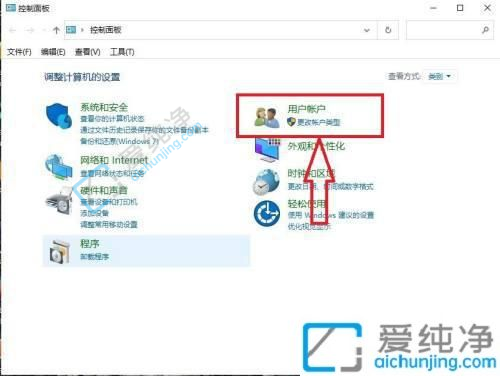
2、在用户账户页面,点击"更改账户类型",进入管理账户页面。
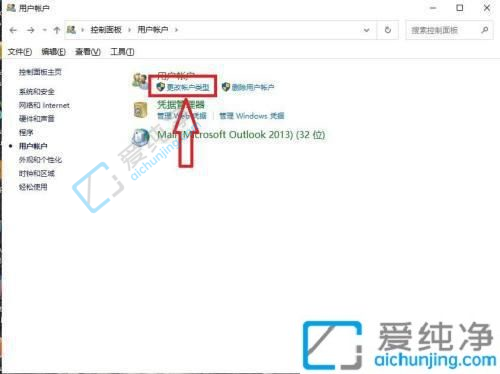
3、在管理账户页面,点击"在电脑设置中添加新用户",进入添加新用户页面。
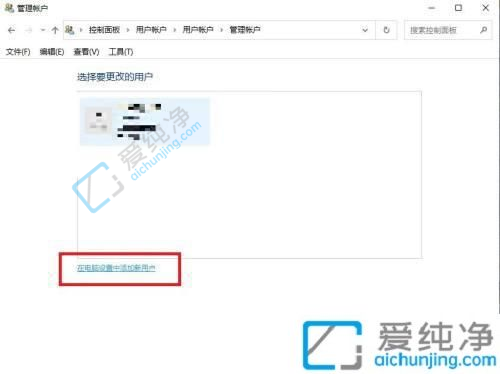
4、在家庭和其他用户设置页面,点击"将其他人添加到这台电脑"按钮。
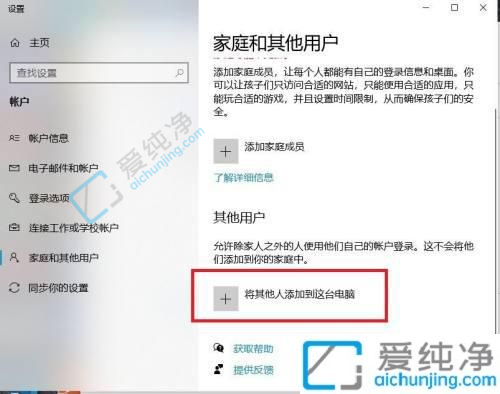
5、输入新用户的电邮或手机号。如果没有新用户的上述信息,可以点击"我没有这个人的登录信息",直接输入用户名和密码,创建一个本地用户。
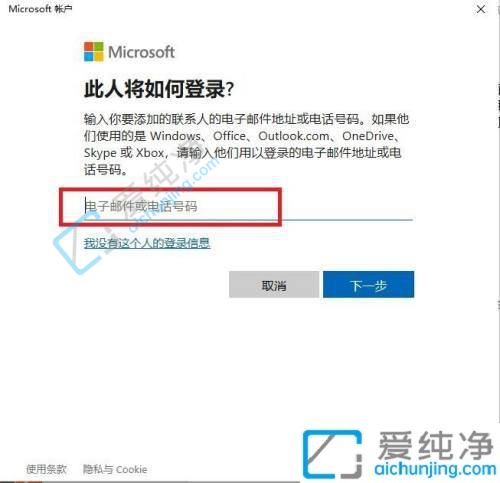
通过本文介绍的方法,您应该已经学会了如何在Win10中新建一个账户。无论是通过设置应用、控制面板还是命令提示符,都可以帮助您快速创建新的用户账户,并为每个用户提供独立的桌面、文件和设置。请注意,在创建新账户之前,请确保您具有管理员权限,并谨慎选择账户类型和设置密码,以保证您的计算机安全。
| 留言与评论(共有 条评论) |